¿Tiene algunos videos en formato MKV, por lo tanto, no puede reproducirlos en algunos de sus dispositivos? Bueno, este es un problema común que enfrentan muchas personas. Aunque el formato de video MKV está ganando popularidad día a día, existen algunos inconvenientes de este formato debido a que la gente prefiere otros formatos como MP4.
MP4 es el formato de video más común y compatible con casi todos los dispositivos. El tamaño de los videos MP4 también es pequeño en comparación con los videos MKV. Debido al tamaño más pesado, los videos MKV también son difíciles de transferir, transmitir y compartir a través de Internet y también crean problemas de almacenamiento en su sistema, mientras que puede transferir fácilmente cualquier video MP4. Los videos MKV también son incompatibles con varios dispositivos debido al códec de audio y algunos otros problemas similares.
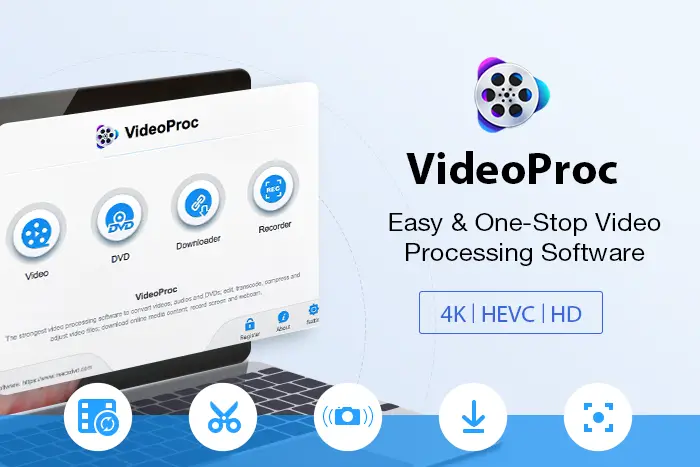
Debido a todas las razones mencionadas, es posible que deba convertir MKV a videos MP4. Para lo mismo, necesita tener un buen convertidor de MKV a MP4 o MKV a MP4. Cuando se trata del mejor software de conversión de video, nada puede vencer a VideoProc. VideoProc es uno de los mejores y más populares convertidores de video MKV a MP4 y está equipado con muchas características eficientes. Entonces, vamos a saber cómo convertir MKV a MP4 con VideoProc.
Pasos para convertir MKV a MP4 con VideoProc
Paso I – Descarga VideoProc
El primer paso es descargar el software en su sistema. Tienes que ir al sitio web oficial de VideoProc y descárgalo desde allí. VideoProc está disponible tanto para Mac como para Windows. Descárguelo según su sistema e instálelo allí.

Paso II – Importar video
Cuando inicie VideoProc en su sistema, verá 4 opciones a saber. Video, DVD, descargador y grabador. Haga clic en la opción Video.
Paso III: elija el formato de salida
Ahora tienes que elegir el formato de salida. Aquí, como necesitamos convertir video MKV a MP4, elegiríamos el formato de salida como MP4. También hay otras opciones disponibles entre las que puede elegir la deseada. Simplemente haga clic en la opción Formato de destino como se muestra en la imagen a continuación y mostrará todos los formatos de salida disponibles.

Seleccione el formato MP4. Incluso puede editar el video si lo desea, agregar subtítulos, elegir la carpeta de destino para guardar el video de salida y más.

Paso IV: ejecutar la conversión
El último paso es ejecutar el proceso de conversión para convertir MKV a MP4. No tiene que hacer mucho por esto, simplemente presione el botón Ejecutar y VideoProc comenzará a convertir su video de MKV a MP4.

¿Por qué elegir VideoProc?
El proceso de conversión es bastante ordenado y cualquier persona con o sin experiencia en tecnología puede acostumbrarse a este software. Ahora háganos saber por qué debería preferir VideoProc sobre otros convertidores de video. Por lo tanto, a continuación se muestran algunas de las mejores características de VideoProc que lo convierten en el software de conversión de video valioso y poderoso.
Convierte cualquier video
Con la ayuda de VideoProc, puede convertir todos los videos de su elección sin ningún problema. Admite muchos formatos desde los que puede convertir los videos al formato deseado. Solo requiere unos pocos pasos para convertir los videos.
Edite videos fácilmente
No solo para convertir videos de MKV a MP4, sino que VideoProc también le permite editar los videos con facilidad. Puede realizar las funciones básicas de edición con el convertidor de video incorporado de VideoProc. Corte los videos, combine varios clips de video en uno solo, agregue subtítulos, recorte los bordes, aplique efectos para hacer que el video sea aún más presentable, gírelo si es necesario, etc.
Soporte de múltiples formatos
VideoProc no solo le permite convertir los videos a MP4, sino que también hay muchos otros formatos compatibles. Puede hacer que sus videos sean compatibles con iPhone y iPad. También le permite convertir los videos para que puedan reproducirse en otros dispositivos, como dispositivos Samsung, dispositivos Android, dispositivos móviles Android, YouTube, Facebook, Vimeo, etc. de Huwaei.
Conversión de video rápida
Con la aceleración de hardware de nivel 3, VideoProc admite la aceleración de hardware completa y hace que el proceso de conversión de video sea aún más rápido. Puede convertir los videos con una velocidad 47 veces más rápida y hace que el proceso sea más fluido. El proceso de conversión más rápido no afecta la calidad del video.
DVD de respaldo
Esta es la característica adicional de VideoProc que le permite realizar copias de seguridad de los DVD. Convierta DVD a MP4, ISO, etc.,
Descargar videos
La descarga de videos es otra característica útil que viene con VideoProc. Puede descargar videos de Facebook, videos de YouTube, etc. Le ofrece descargar videos de más de 1000 sitios web de transmisión y descarga de videos. El descargador de videos incorporado lo ayuda mucho a descargar videos de las aplicaciones y los sitios que no permiten opciones de descarga directa.
Pantalla de grabación
Incluso puede grabar la pantalla con la ayuda de VideoProc. Le permite grabar, pantalla, cámara web o cámara web y pantalla.
Precios
- Licencia de 1 año (1 PC) – $ 29.95
- Licencia de por vida (1 PC) – $ 42.95
- Licencia de por vida (2-5 PC) – $ 57.95
Ultimas palabras
VideoProc es un software maravilloso con potentes funciones. Puede convertir videos, editarlos, descargar videos de múltiples sitios web, grabar su pantalla, conversión de video más rápida, etc. Lo bueno es que estás obteniendo un descuento vacacional del 49% en la versión completa de VideoProc. La oferta es solo por un período limitado, así que apúrate y obtén este increíble software a precios más bajos.

